在 Mac 上的“音乐”中随机播放或重复播放歌曲 |
您所在的位置:网站首页 › apple music定时关闭在哪 › 在 Mac 上的“音乐”中随机播放或重复播放歌曲 |
在 Mac 上的“音乐”中随机播放或重复播放歌曲
|
你可以随机播放资料库中的所有歌曲和专辑(以随机顺序播放)或者仅随机播放一个播放列表或专辑。你也可以循环播放某一首歌、某个播放列表或某张专辑。 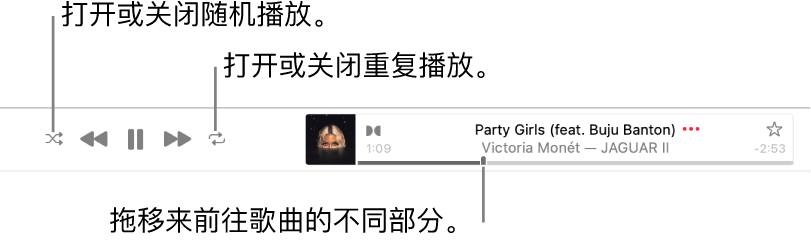 Siri:像这样说:“随机播放音乐。”了解如何使用 Siri。 为我打开“音乐” 在 Mac 上的“音乐” App 【注】需要正在播放歌曲才能使用随机播放或重复播放。 执行以下一项操作: 打开随机播放:点按播放控制中的“随机播放”按钮 随机播放打开后,按钮会改变颜色且音乐以随机顺序播放。 随机播放专辑或类别:选取“控制”>“随机播放”>“专辑”(或“归类”)。“音乐”会按歌曲在专辑或归类中的顺序播放歌曲,然后再随机选取其他专辑或归类。 随机播放专辑中的歌曲:将指针移到资料库中的任意专辑上方,点按“更多”按钮 重复播放当前视图中的所有歌曲(例如播放列表):点按“重复播放”按钮 重复播放当前播放的歌曲:点按“重复播放”按钮直到显示数字 1 关闭重复:点按“重复播放”按钮直到该按钮呈现灰色 【提示】若要快速随机播放专辑或播放列表中的歌曲,请选择该专辑或播放列表,然后点按“随机播放” |
【本文地址】
今日新闻 |
推荐新闻 |